
Dialog Plus
Guide de l’utilisateur
Miglia Dialog+ Guide de l’utilisateur
1
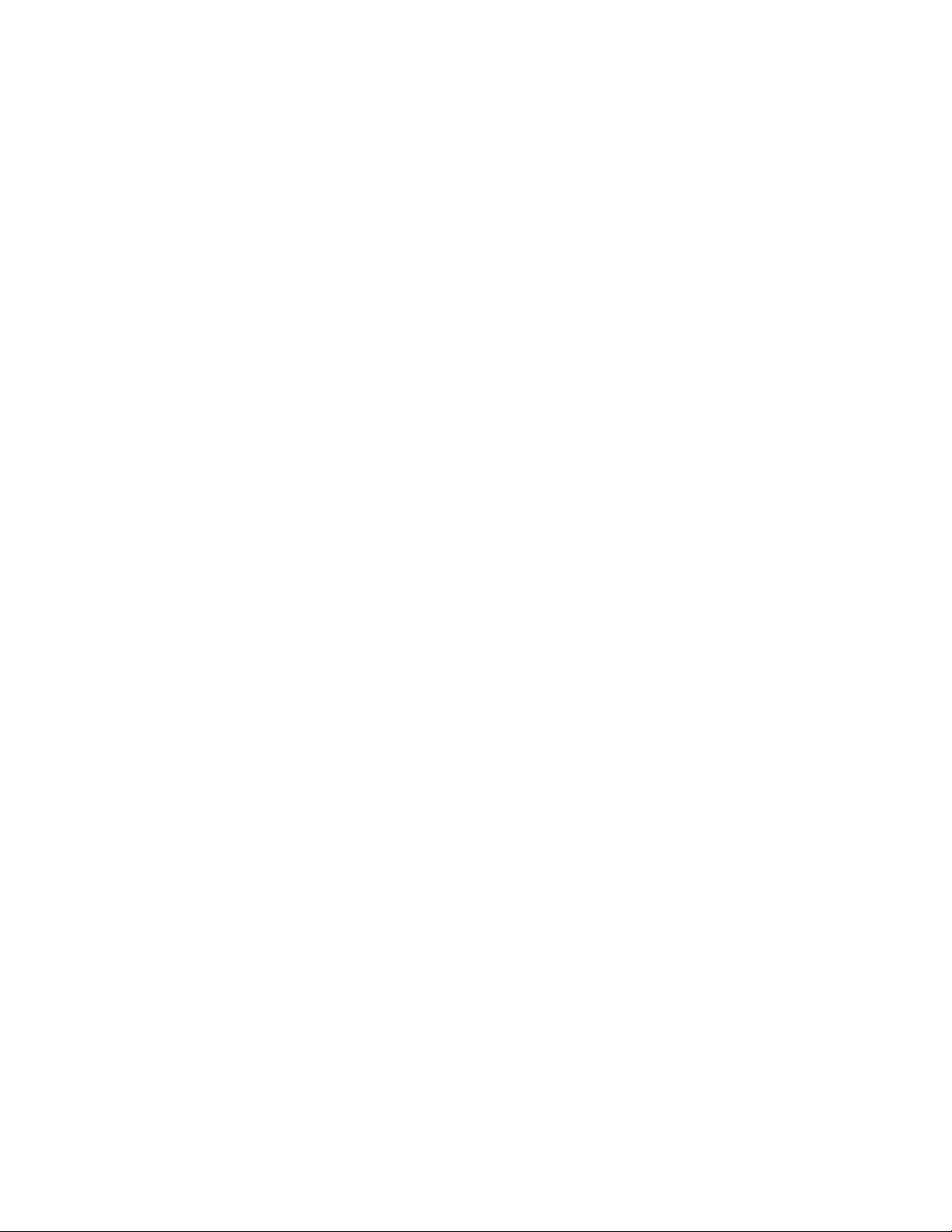
Sommaire
Sommaire...........................................................................................................................................................2
Introduction .......................................................................................................................................................3
Système minimum requis .................................................................................................................................3
Contenu de l’emballage ....................................................................................................................................3
Notice de sécurité ..............................................................................................................................................4
Installation du logiciel pour Macintosh...........................................................................................................6
Installation du logiciel pour Windows.............................................................................................................6
Installation matérielle........................................................................................................................................9
Utilisation du Miglia Dialog+ ........................................................................................................................12
Allumer/éteindre le téléphone...................................................................................................................12
Contrôle du volume....................................................................................................................................12
Configuration des entrées/sorties audio du système ................................................................................12
Macintosh ...................................................................................................................................................12
Windows.....................................................................................................................................................13
Configuration des entrées/sorties audio pour iChat.................................................................................14
Configuration des entrées/sorties audio pour Skype................................................................................15
Appeler et répondre à des appel s S kype...................................................................................................15
Appeler ou répondre à des appels à partir de la fenêtre Skype...............................................................15
Appeler à partir de l’écran LCD................................................................................................................16
Appeler à parti r de l’historique avec le téléphone....................................................................................16
SkypeOut....................................................................................................................................................17
Appeler ou répondre à des appels à partir de la fenêtre iChat.................................................................17
Utilisation de la fonction d’enregistrement – Macintosh uniquement....................................................17
Description des touches du combiné..............................................................................................................19
Description des icônes du combiné................................................................................................................20
Historique ...................................................................................................................................................20
Contacts ......................................................................................................................................................20
Icônes LCD.................................................................................................................................................21
Icônes LCD pour le mode Historique.......................................................................................................22
Icônes LCD pour le mode Contacts..........................................................................................................23
Icônes LCD pour le mode Skype Out........................................................................................................23
Accord de garantie ..........................................................................................................................................24
Miglia Dialog+ Guide de l’utilisateur
2

Introduction
ou
Miglia Dialog+ est un simple combiné téléphonique qui permet d’effectuer des appels iChat et Skype Il vous
permet de tenir des conversations à distance de votre ordinateur.
Système minimum requis
• Macintosh G4 ou mieux,
• 256MB RAM
• Compte iChat ou Skype
• Port USB2
• Mac OS X 10.4 ou plus récent
o
• Windows 2000 / XP
• Port USB2
Contenu de l’emballage
Déballez votre téléphone VoIP sans fil avec précaution et vérifier que les éléments suivants se trouvent bien
dans l’emballage :
• Téléphone VoIP sans fil
• Dongle USB
• 3x Piles Ni-MH Rechargeables AAA
• Câble de chargement USB
• CD d’installation
Miglia Dialog+ Guide de l’utilisateur
3
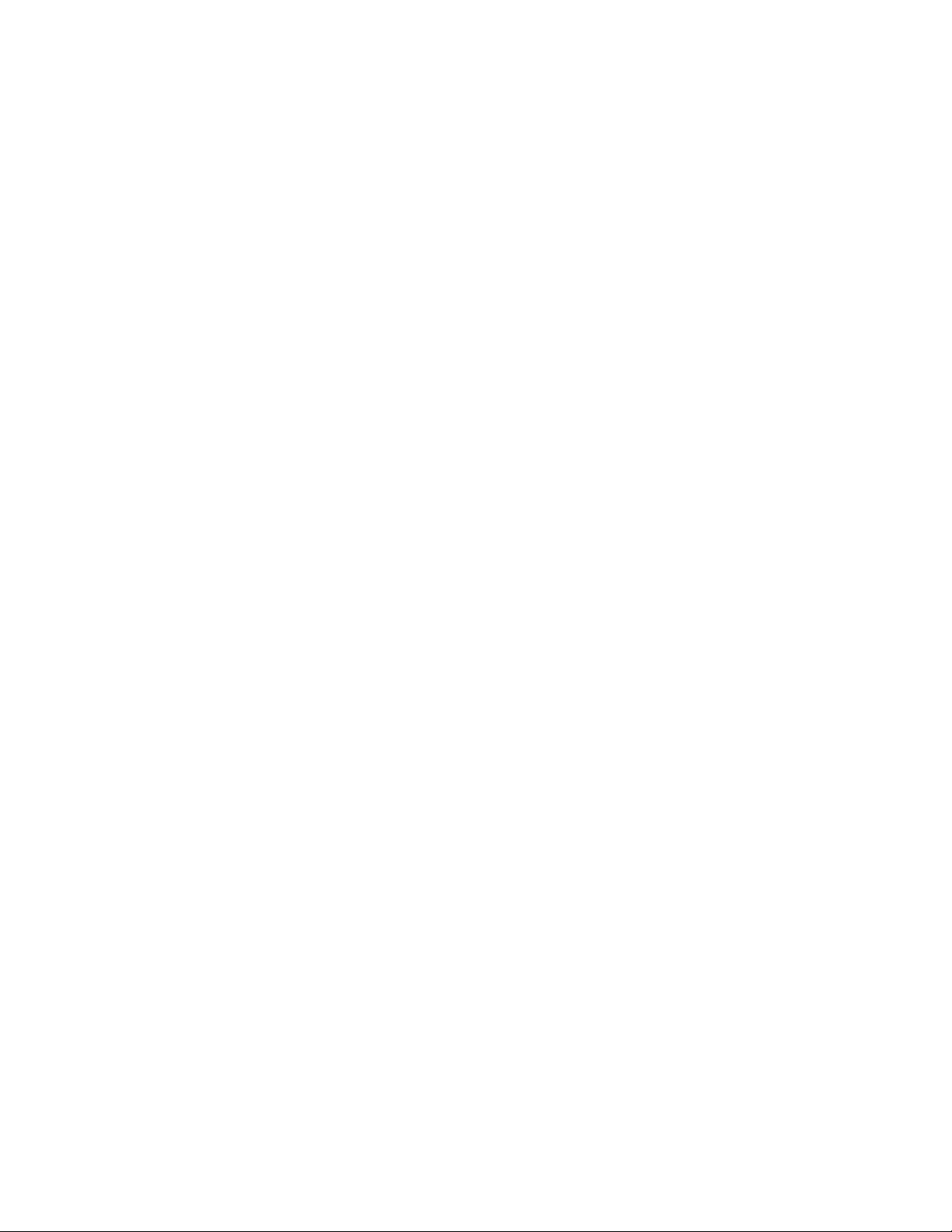
Notice de sécurité
Votre téléphone utilise uniquement des piles rechargeables Ni-MH AAA.
Attention ! Ne jamais essayer de recharger des piles non rechargeables.
La pile peut être chargée et déchargée des centaines de fois mais s’usera graduellement. Lorsque la durée de
fonctionnement (en mode stand-by et en cours d’appel) est nettement plus courte que de normale, il est
probablement temps d’acheter de nouvelles piles.
Remplacer toutes les piles en même temps.
Les piles rechargeables doivent être éliminées de façon adéquate et il peut être nécessaire de les recycler.
Éliminer les piles usées conformément aux règlements locaux.
Ne pas faire tomber ou frapper le téléphone. Une manipulation brutale peut endommager le circuit interne.
Ne pas laisser le téléphone exposé à des températures trop élevées ou trop basses.
Ne pas exposer l’appareil à l’humidité, la poussière ou les liquides corrosifs.
Ne pas essayer d’ouvrir l’appareil. Seul le personnel qualifié peut réparer ce produit.
Le cryptage numérique brouille toutes les communications entre le téléphone et la clé USB pour protéger la
confidentialité de vos appels.
Garder le téléphone et ses pièces hors de portée des enfants.
Pour le nettoyage, utiliser un chiffon doux légèrement humide. Éviter d’utiliser des solvants ou des substances
abrasives.
Miglia Dialog+ Guide de l’utilisateur
4
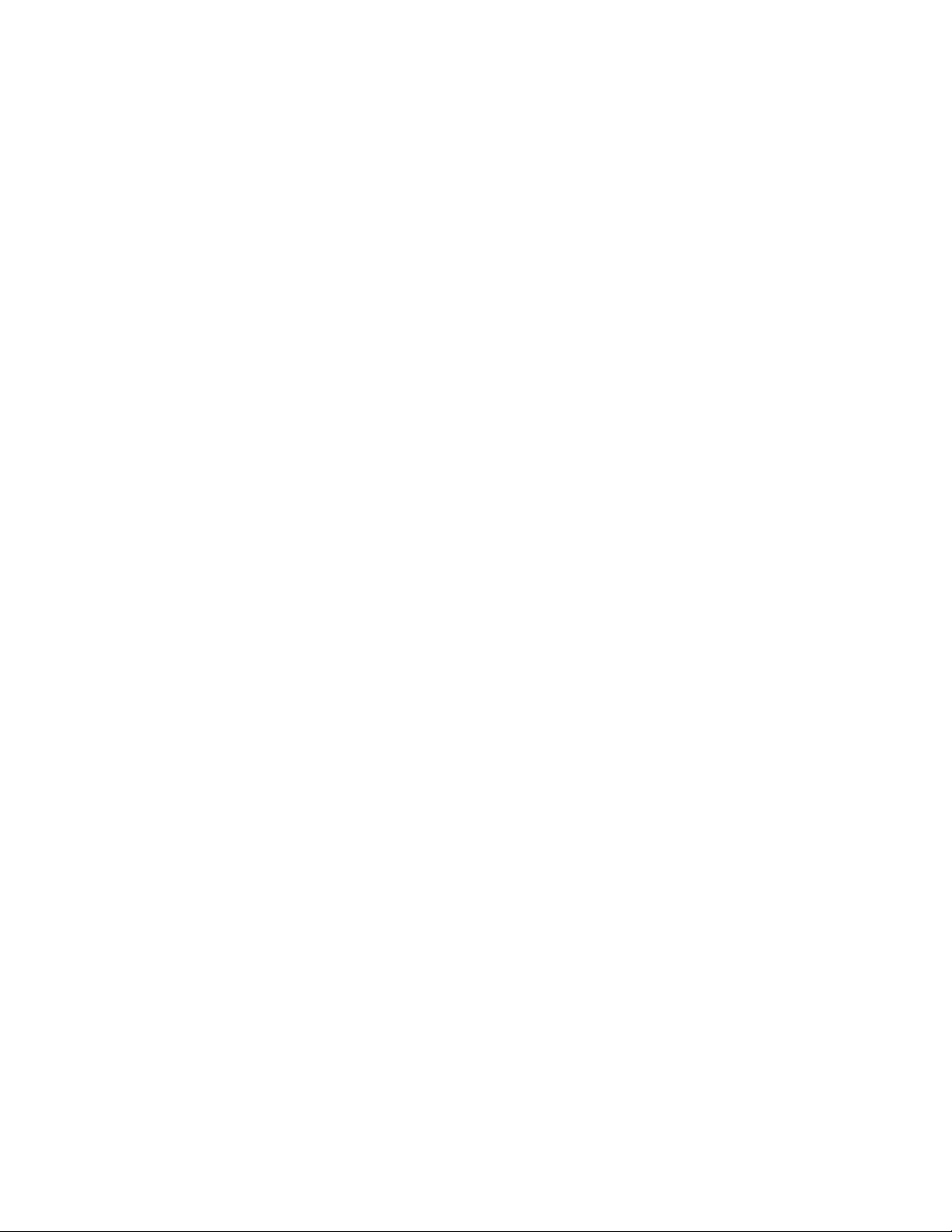
Installation
du logiciel
Miglia Dialog+ Guide de l’utilisateur
5
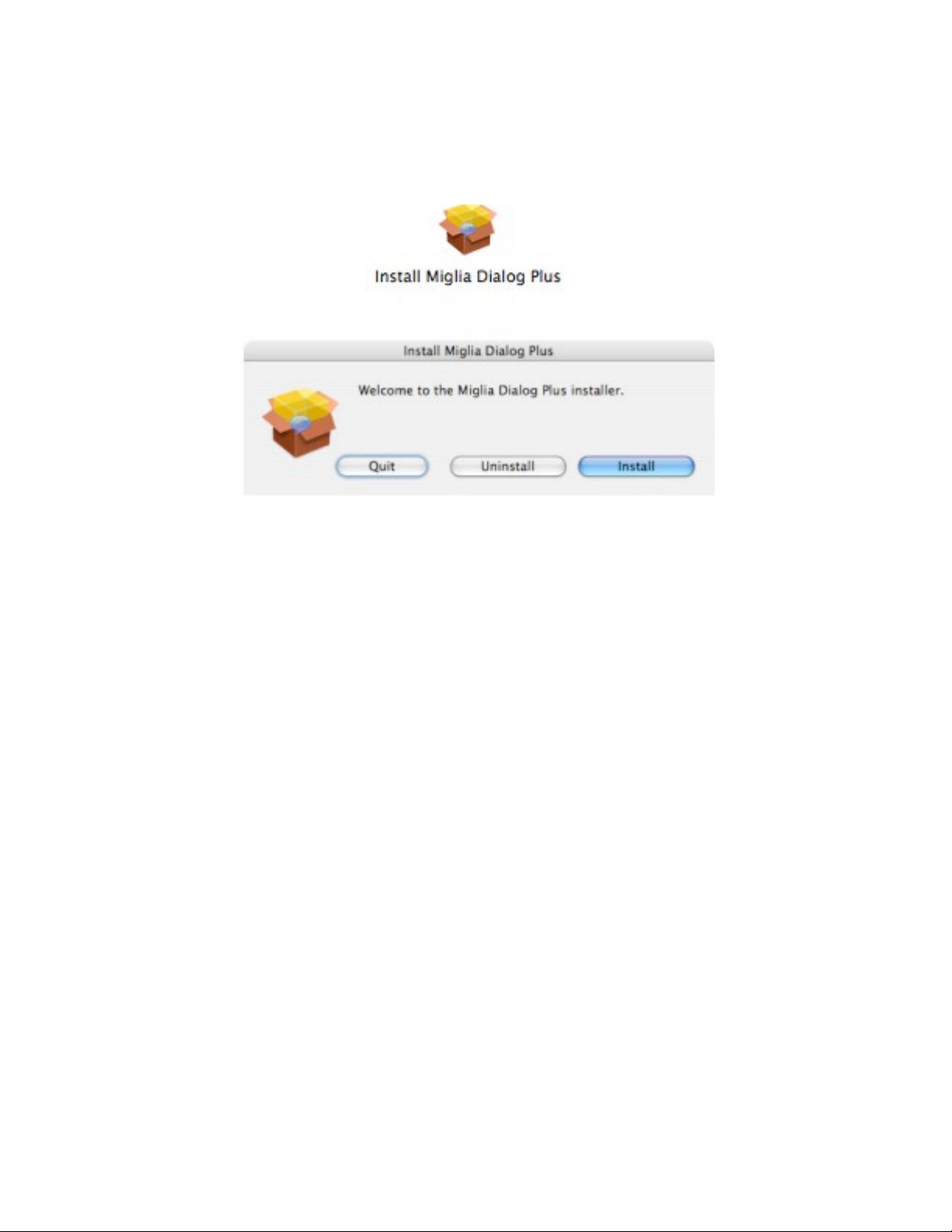
Installation du logiciel pour Macintosh
Insérer le CD.
Ouvrir le programme d'installation du Miglia Dialog Plus
Cliquer sur Installer
Saisir votre mot de passe d’administrateur pour permettre programme d'installation de continuer.
Si iChat et Skype sont ouverts, le programme d'installation vous demandera la permission de les fermer.
Une fois le logiciel installé, vous pouvez appuyer sur Quit pour quitter le programme d'installation.
Ouvrir Skype et iChat.
Skype peut vous demander de l’autoriser à utiliser le logiciel. Activer l’option « Toujours autoriser » et cliquer
sur Ok.
Installation du logiciel pour Windows
Insérez le CD.
Si l’installation ne commence pas automatiquement, ouvrir le CD dans « Mon Ordinateur » et double cliquer
sur « Setup.exe »
Cliquer sur « Installer Miglia Dialog Plus et suivre les instructions d’installation
Il vous sera peut-être demandé d’installer le .NET Framework. Veuillez cliquer sur Oui pour continuer
l’installation.
Miglia Dialog+ Guide de l’utilisateur
Une fois que l’installation est terminée, ouvrir et s’enregistrer sur Skype.
Il vous sera demandé d’autoriser Dialog Plus à utiliser Skype. Cliquer sur l’option « Toujours autoriser » pour
permettre à ce programme d’utiliser Skype.
Miglia Dialog+ Guide de l’utilisateur
6
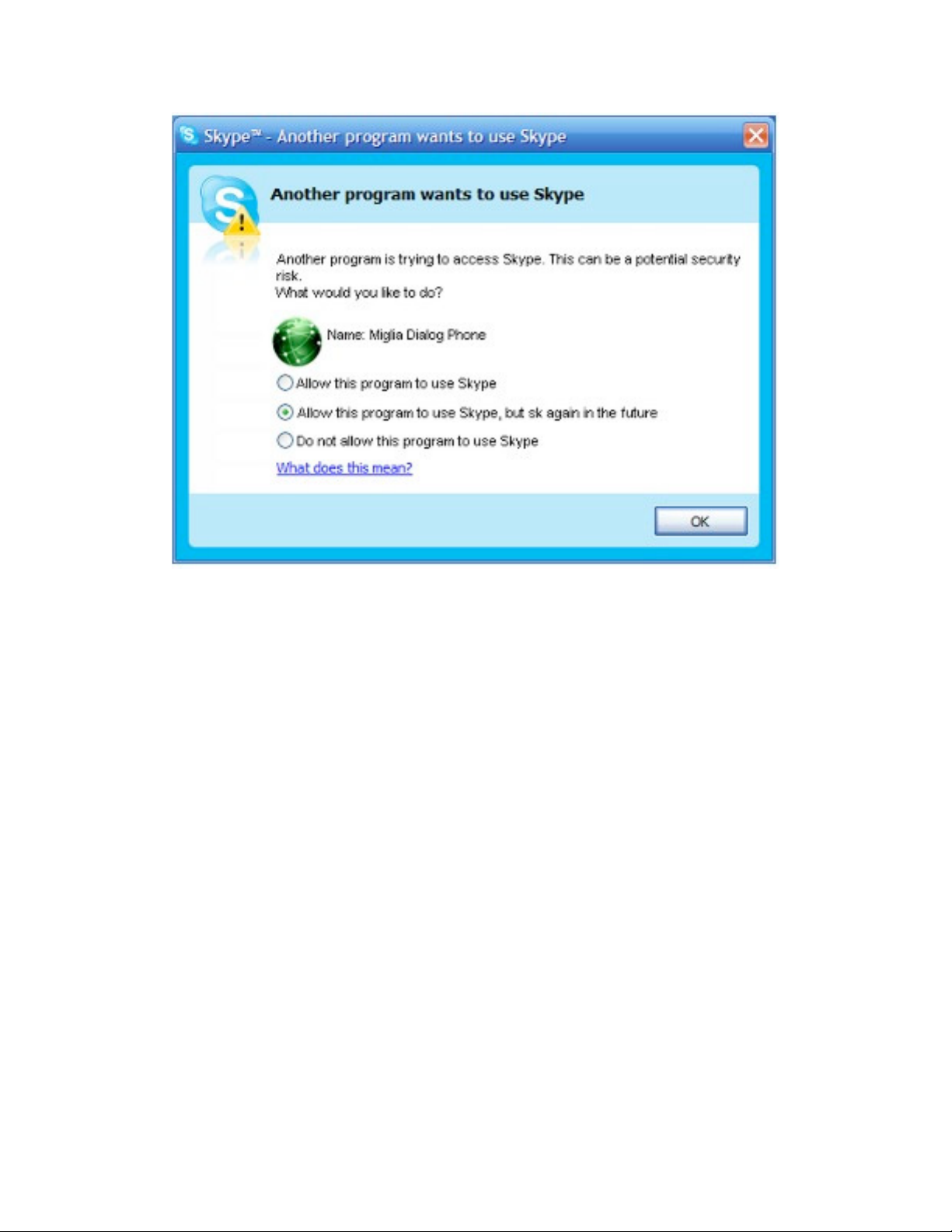
Miglia Dialog+ Guide de l’utilisateur
7

Installation
matérielle
Miglia Dialog+ Guide de l’utilisateur
8

Installation matérielle
L’installation du Dialog+ est relativement simple. Placer les batteries dans le combiné. Insérer la clé dans un
port USB libre.
Allumer le téléphone en appuyant sur le bouton rouge
Insérer les batteries Fermer le couvercle des batteries
jusqu’à ce que l’écran s’allume.
Insérer la clé dans un port USB. Allumer Dialog+
Note: Vous n’avez besoin de coupler le téléphone et la clé USB que la première fois que vous utiliser le
téléphone sur cet ordinateur. Consultez les instructions suivantes pour coupler le téléphone et la clé USB :
Appuyer sur le bouton de connexion carré sur la clé USB jusqu’à ce que la lumière s’allume.
Miglia Dialog+ Guide de l’utilisateur
9

Maintenir le téléphone à 10 cm de la clé jusqu’à ce que la lumière sur la clé clignote.
Patienter 5 secondes et vérifier que l’icône
s’affiche sur le combiné.
Note: Ne pas utiliser d’autres téléphones VoIP sans fil une fois que la clé USB est connectée sur votre
ordinateur.
L’icône 1 montre l’emplacement de l’icône de signal « sans fil » sur l’écran LCD.
Note: Veuillez ne pas enlever la clé du port USB pendant qu’un appel est en cours.
Miglia Dialog+ Guide de l’utilisateur
10

Utilisation du
Dialog+
Miglia Dialog+ Guide de l’utilisateur
11

Utilisation du Miglia Dialog+
Allumer/éteindre le téléphone
Maintenir la touche rouge
du combiné enfoncée pendant une seconde pour allumer ou éteindre le
téléphone.
Contrôle du volume
Utiliser les touches de contrôle du volume sur le coté gauche du combiné pour augmenter ou baisser le
volume.
Appuyer et maintenir
pendant une seconde pour mettre le volume au maximum.
Appuyer et maintenir
pendant une seconde pour mettre en sourdine.
Configuration des entrées/sorties audio du système
Produire les sons systèmes sur les haut-parleurs et limiter le son des appels au combiné.
Macintosh
Ouvrir « Préférences système », Son. Cliquer sur l’onglet Sortie.
Configurer le périphérique Son de sortie sur « Haut-parleurs internes » Configurer le périphérique Son d’entrée
sur l’onglet Entrée sur Line-In ou microphone interne.
Miglia Dialog+ Guide de l’utilisateur
12

Windows
Il est possible que les alertes sonores de Windows se fassent entendre dans le combiné. Si tel est le cas,
effectuer les actions suivantes :
Ouvrir le Panneau de configuration et cliquant sur Démarrer->Paramètres->Panneau de configuration
Cliquer sur Son
Cliquer sur l’onglet Audio.
Sélectionner le périphérique son voulu en temps que périphérique par défaut, par exemple a carte son intégrée
ou une carte PCI.
S’assurer de bien décocher « Utiliser uniquement les périphériques par défaut » en bas de la fenêtre « Son et
périphériques audio ».
Cliquer sur Appliquer, puis sur OK.
Vérifier ensuite que les applications que vous souhaitez utiliser avec le Dialog Phone
TM
utilisent le casque USB.
Miglia Dialog+ Guide de l’utilisateur
13

Configuration des entrées/sorties audio pour iChat
Dans les préférences iChat, sur le panneau vidéo, vérifier que le microphone et la sortie son sont configurés
sur Combiné USB.
Miglia Dialog+ Guide de l’utilisateur
14

Configuration des entrées/sorties audio pour Skype
Dans les préférences de Skype, dans le panneau Audio, s’assurer que les sorties/entrées audio sont configurés
sur le casque USB.
Appeler et répondre à des appels Skype
Appeler ou répondre à des appels à partir de la fenêtre Skype
Le bouton du combiné permet de passer entre les onglets Contacts, l’Historique et le cadran de
numérotation sur l’écran de Skype, sur l’ordinateur.
Dans l’onglet Contacts ou Historique, appuyer sur les boutons de défilement haut/bas
sélectionner le contact en ligne voulu et appuyer pour l’appeler.
Appuyer sur la touche rouge
Appuyer sur la touche verte
La durée de l’appel s’affichera sur l’écran du combiné une fois l’appel terminé.
du combiné pour mettre fin aux appels.
du combiné pour répondre à un appel entrant.
pour
Miglia Dialog+ Guide de l’utilisateur
15

Appeler à partir de l’écran LCD
Il est possible de parcourir les contacts, l’historique ou d’entrer un numéro à partir du combiné.
Appuyer sur
nouveau sur et l’écran affiche tous les contacts.
Appuyer ensuite sur
Remarque : Dans le mode Contacts, l’icône à gauche de chaque nom de contact indique le statut de celui-ci.
signifie que le contact est en ligne ; signifie contact hors ligne.
une fois. Il est maintenant possible de faire défiler les contacts en ligne. Appuyer de
pour appeler.
Appeler à partir de l’historique avec le téléphone
Appuyer sur
Appuyer sur
Appuyer de nouveau sur
Appuyer sur
Appuyer sur
et la liste des appels entrants s’affiche.
pour parcourir les appels entrants.
et la liste des appels sortants s’affiche.
pour parcourir les appels sortants.
pour appeler.
Appuyer sur
Appuyer sur
Remarque : En mode « Historique », lorsque vous parcourez la liste, vous verrez une icône à gauche de chaque
contact :
signifie Appel en absence
signifie Appel entrant
signifie Appel sortant
Miglia Dialog+ Guide de l’utilisateur
et la liste des appels en absence s’affiche.
pour parcourir les appels en absence.
16

SkypeOut
SkypeOut est une méthode bon marché pour appeler des amis à l’étranger qui continuent à utiliser le réseau
téléphonique traditionnel ou des téléphones portables. En bref, il vous est possible d’appeler n’importe qui,
n’importe où dans le monde, au prix d’un appel local. Vous aurez besoin d’acheter du crédit Skype pour les
appels internationaux.
Appeler ou répondre à des appels à partir de la fenêtre iChat
Pour appeler dans iChat, cliquer sur le ou le à droite du contact auquel vous voulez parler.
Alternativement, vous pouvez sélectionner le nom du contact que vous souhaitez appeler et cliquer sur l’icône
téléphone ou vidéo en bas de la liste des amis iChat.
Pour répondre à un appel dans iChat, cliquer sur Accepter dans l’invitation de conversation audio.
Utilisation de la fonction d’enregistrement – Macintosh uniquement
Dans iChat, les contrôles d’enregistrement de l’enregistreur apparaissent automatiquement au début d’un chat
audio ou vidéo, ou lorsqu’une fenêtre d’aperçu vidéo s’ouvre. Les contrôles peuvent être attachés à la fenêtre
de chat actuelle :
ou dans une fenêtre séparée :
Dans Skype, l’enregistreur apparaît toujours comme une fenêtre séparée.
Dans iChat, vous pouvez intégrer les contrôles ou les garder séparés en sélectionnant l’option « Attacher les
commandes d’enregistrement à la fenêtre de chat » dans les préférences d’enregistrement, qui font partie des
préférences iChat.
Pour accéder à la fenêtre d’enregistrement à tout moment, sélectionner l’« enregistreur de conférence » dans
le menu audio ou vidéo de la barre de menu iChat. Les contrôles proposent les options suivantes :
Enregistrer : Cliquer sur le bouton du milieu pour commencer à enregistrer le chat AV en cours.
Pause : Lorsqu’une conférence est en cours d’enregistrement, le bouton du milieu est remplacé par le
symbole « Pause ». Vous pouvez pauser l’enregistrement.
Miglia Dialog+ Guide de l’utilisateur
17

Arrêter : Lorsque vous vous enregistrez (aucune conférence active), le bouton du milieu est remplacé
par un bouton Arrêter. Cliquer sur le bouton arrêter pour annuler l’enregistrement.
Montrer les fichiers : Pour ouvrir une fenêtre de recherche avec le dossier des conférences AV
enregistrées et sélectionner l’enregistrement en cours ou l’enregistrement le plus récent, cliquer sur l’icône de
la loupe. Une autre méthode consiste à sélectionner « Afficher les films enregistrés » dans le menu Audio ou
Vidéo de la barre de menu iChat.
Paramètres : Cliquer sur le bouton de gauche pour accéder au panneau de contrôle de l’enregistreur de
conférence. La fenêtre des préférences iChat apparaît, et les paramètres d’enregistrement seront affichés.
Ce voyant clignote en rouge lorsqu’un enregistrement est en cours.
Miglia Dialog+ Guide de l’utilisateur
18

Annexe
Description des touches du combiné
Miglia Dialog+ Guide de l’utilisateur
19

Description des icônes du combiné
0-9, * #
Historique
Appuyer sur pour entrer en mode Historique. Vous pouvez consulter l’historique de vos appels et
parcourir les appels entrants, sortants et en absence sur l’écran. (Utiliser les touches de défilement haut/bas
pour parcourir la liste des appels).
Contacts
Appuyer sur pour entrer en mode Contacts. Vous pouvez accéder à votre liste de contacts Skype
afficher alternativement les contacts en ligne ou la totalité des contacts. (Utiliser les touches de défilement
haut/bas pour parcourir la liste de vos contacts).
Numéroter/Répondre
Appuyer sur pour répondre ou appeler.
Défilement haut/bas
•
Dans l’écran principal, maintenir ce bouton enfoncé pendant une seconde pour
changer le statut de Skype
TM
.
TM
et
• Dans l’écran principal, avec la fenêtre Skype sur le bureau, appuyer pour parcourir les
« contacts » ou l’« historique » jusqu’au contact voulu.
• Dans le mode Contacts ou Historique, appuyer pour faire défiler jusqu’au contact que
vous souhaitez afficher sur le téléphone.
sert de touche Effacer/Retour arrière/Skype.
• Dans l’écran principal, cliquer sur cette touche pour ouvrir la fenêtre Skype.
• Appuyer et maintenir pendant une seconde pour fermer la fenêtre Skype.
• Dans l’écran principal, avec la fenêtre Skype affichée sur votre ordinateur, appuyer
pour basculer entre les onglets Contacts, Numéroter et Historique. (Certaines des
versions les plus récentes de Skype sur Macintosh ne disposent pas de cette fonction.
Cela dépend de la version de Skype installée sur votre ordinateur.)
• Dans le mode Contacts ou Historique, appuyer sur ce bouton pour effacer des
contacts de l’Historique ou des Contacts de l’affichage du téléphone.
• En mode SkypeOut, cliquer sur cette touche pour effacer le dernier chiffre, ou
appuyer et maintenir pendant une seconde pour effacer tous les chiffres.
Fin & On/Off
• Appuyer et maintenir ce bouton pendant 3 secondes pour arrêter/allumer le téléphone.
• Appuyer sur ce bouton pour mettre fin aux appels ou quitter les modes Contacts ou
Historique.
• Utiliser ces touches pour appeler des numéros SkypeOut.
Miglia Dialog+ Guide de l’utilisateur
20

Appuyer et maintenir pendant une seconde pour mettre le volume au maximum.
Appuyer et maintenir
pendant une seconde pour mettre en sourdine.
Icônes LCD
N° Icônes Signification Description
Connecté, barres
verticales montrant la
puissance du signal
1
2
Connexion Téléphone PC.
Déconnecté, vous ne
pouvez pas appeler ou
recevoir d’appels
Statut de l'appel Raccroché
3
4
En cours d’appel
Numérotation/sonnerie
en cours
Volume
Augmente le volume du
haut-parleur (en
appuyant sur la touche
Volume vers le haut
pendant 1 seconde)
Mettre en sourdine (en
appuyant sur la touche
Volume vers le bas
pendant 1 seconde)
TM
Statut Skype
Connecté
SkypeMe™
Absent(e)
Déconnecté
La barre descend lorsque
le volume baisse.
Miglia Dialog+ Guide de l’utilisateur
21

Non disponible
Ne pas déranger
Invisible
5
Niveau de la batterie
La barre descend lorsque
la batterie s’épuise.
Icônes LCD pour le mode Historique
N° Icônes Signification Description
6
7
Historique Indique que le téléphone
est en mode
« Historique »
Appels en absence Affiche les appels en
absence
Appels entrants Affiche les appels
entrants
Appels sortants Affiche les appels
sortants
Miglia Dialog+ Guide de l’utilisateur
22

Icônes LCD pour le mode Contacts
Icônes L CD pou r le mode Sk yp eO ut
\
N° Icônes Signification Description
8
9
Contacts Indique que le téléphone
est en mode « Contacts »
Contacts en ligne Affiche tous les contacts
en ligne
Tous les contacts Affiche tous les contacts.
L’icône à gauche de
chaque nom de contact
indique le statut (en
ligne/hors ligne) de
celui-ci.
N° Icônes Signification Description
10
Miglia Dialog+ Guide de l’utilisateur
SkypeOut
TM
Indique que le téléphone
est en mode
« SkypeOut
TM
»
23

Accord de g aran t ie
Produ its ma tér iels :
Logic iels :
Comm ent fa ire valo ir la garantie :
Miglia Technology garantit votre appareil contre tout défaut matériel ou de fabrication, dans le cadre d’une
utilisation normale, pendant la période de garantie indiquée. La garantie prend effet à compter de la date
d’achat par l’utilisateur final.
Si le produit s’avère défectueux pendant la période de garantie, Miglia Technology Ltd réparera ou remplacera
le produit défectueux. Aucune autre forme de compensation n’est possible.
Miglia Technology Ltd ne sera, en aucune circonstance, responsable pour des dommages directs, spéciaux ou
dérivés tels que, mais non limités à, l’endommagement ou la perte de propriété ou d’équipement, la perte de
profits ou de revenus, le coût des biens de remplacement, les frais ou la gène causés par les interruptions de
service.
Cette garantie sera considérée nulle et non avenue si :
• L’appareil a été utilisé ou rangé dans des conditions d’utilisation ou d’entretien anormales.
• L’appareil a été réparé, modifié ou altéré ou a fait l’objet d’une tentative de réparation par une personne
non autorisée, à moins que Miglia Technology Ltd n’ait autorisé ladite réparation, modification ou
altération.
• L’appareil a été endommagé, maltraité ou utilisé de façon inadéquate.
• L’appareil a été installé sans suivre les instructions d’installations fournies.
• Le numéro de série du produit est illisible, modifié ou manquant.
• Le sceau « Garantie nulle » sur le boîtier a été modifié, enlevé ou déchiré.
La décision de Miglia Technology sera finale et irrévocable en ce qui concerne la condition du retour de
l’appareil et l’éligibilité pour une réparation ou un remplacement.
Les logiciels sont pris en compte spécifiquement pour les cas de support ou de manuels défectueux, dans une
période de 14 jours. La licence logicielle que vous avez acquise ne peut en aucune circonstance être retournée
à Miglia Technology Ltd. Miglia ne garantie ni ne représente que les logiciels ou l’équipement de tierce partie
fonctionnera sans erreur lorsque utilisé en conjonction avec ses produits.
Pour faire valoir la garantie, veuillez contacter votre revendeur dans les 30 jours qui suivent la date de l’achat.
Pour faire valoir la garantie après les 30 jours qui suivent la date d’achat, veuillez contacter le service aprèsvente de Miglia Technology Ltd. Une preuve d’achat vous sera demandée pour vérifier que le produit est
encore couvert par la garantie. Si le service après-vente de Miglia Technology Ltd diagnose un défaut dans
votre appareil, vous obtiendrez un numéro d’autorisation de retour au fabricant (RMA).
Tous les appareils retournés à Miglia Technology Ltd doivent être emballés correctement dans l’emballage
d’origine et expédié aux frais du client accompagné des documents demandés. L’appareil réparé ou remplacé
sera retourné aux frais de Miglia Technology Ltd.
Tout produit retourné sans numéro RMA provenant du service après-vente de Miglia Technology Ltd sera
refusé.
Miglia Dialog+ Guide de l’utilisateur
24
